Comment résoudre le problème de connexion à distance Win10
Lors de l'utilisation de Win10 Remote Desktop pour la connexion à distance, de nombreux utilisateurs ont déclaré que lorsqu'ils se connectaient, l'invite échouait et que la connexion ne pouvait pas aboutir. En fait, cela peut être dû au fait que les autorisations appropriées ne sont pas ouvertes dans les paramètres système. pour l'ouvrir. Cela peut être résolu.

Que faire si la connexion à distance Win10 échoue :
Méthode 1 :
1. Sur le bureau, cliquez avec le bouton droit de la souris et sélectionnez.
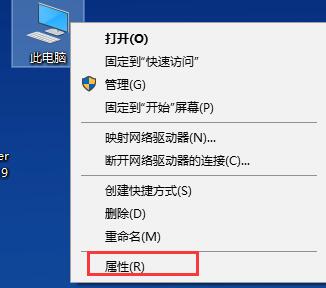
2. Cliquez ensuite sur la colonne de gauche.
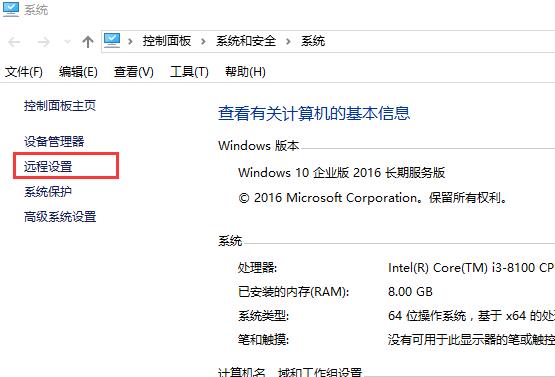
3. Alors vérifiez. Très bien.
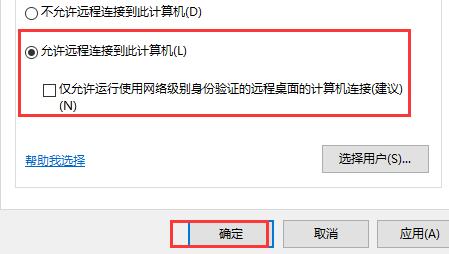
Méthode 2 :
1. Ouvrez d'abord le panneau de configuration de Win10, remplacez le coin supérieur droit par une petite icône et ouvrez « Pare-feu Windows »
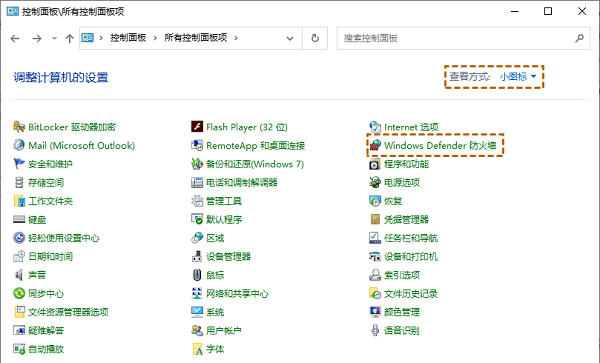
2. ou des fonctions pour passer par les paramètres du « Pare-feu Defender » de Windows, où assurez-vous que « Assistance à distance » et « Bureau à distance » sont cochés.
(Si ce n'est pas coché, vérifiez-le, puis confirmez pour enregistrer)
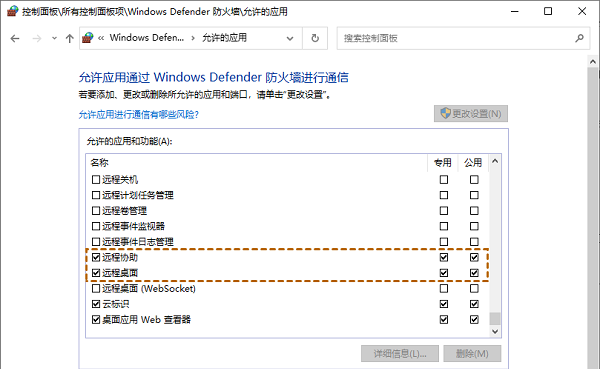
Troisième méthode :
1 Si cela ne fonctionne toujours pas, essayez d'appuyer sur la combinaison de touches "win+r" pour ouvrir. l'exécution, entrez "regedit" et appuyez sur Entrée. Ouvrez le registre.
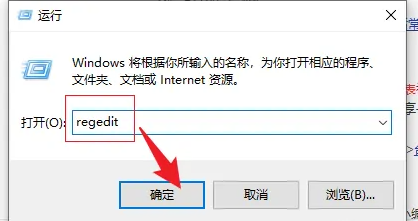
2. Après l'ouverture, entrez "HKEY_LOCAL_MACHINESYSTEMCurrentControlSetControlRemote Assistance"
et double-cliquez sur "fAllowFullControl" et "fAllowToGetHelp" respectivement pour ouvrir, changez leurs données numériques en "1" et enregistrez.
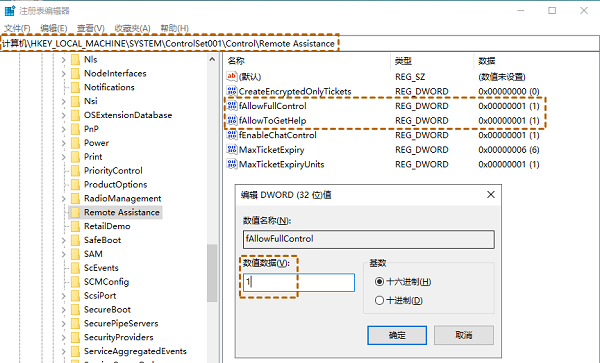
Ce qui précède est le contenu détaillé de. pour plus d'informations, suivez d'autres articles connexes sur le site Web de PHP en chinois!

Outils d'IA chauds

Undresser.AI Undress
Application basée sur l'IA pour créer des photos de nu réalistes

AI Clothes Remover
Outil d'IA en ligne pour supprimer les vêtements des photos.

Undress AI Tool
Images de déshabillage gratuites

Clothoff.io
Dissolvant de vêtements AI

AI Hentai Generator
Générez AI Hentai gratuitement.

Article chaud

Outils chauds

Bloc-notes++7.3.1
Éditeur de code facile à utiliser et gratuit

SublimeText3 version chinoise
Version chinoise, très simple à utiliser

Envoyer Studio 13.0.1
Puissant environnement de développement intégré PHP

Dreamweaver CS6
Outils de développement Web visuel

SublimeText3 version Mac
Logiciel d'édition de code au niveau de Dieu (SublimeText3)
 Raisons pour lesquelles les tables sont verrouillées dans Oracle et comment les gérer
Mar 03, 2024 am 09:36 AM
Raisons pour lesquelles les tables sont verrouillées dans Oracle et comment les gérer
Mar 03, 2024 am 09:36 AM
Raisons du verrouillage des tables dans Oracle et comment y remédier Dans la base de données Oracle, le verrouillage des tables est un phénomène courant et il existe de nombreuses raisons pour le verrouillage des tables. Cet article explorera quelques raisons courantes pour lesquelles les tables sont verrouillées et fournira des méthodes de traitement et des exemples de code associés. 1. Types de verrous Dans la base de données Oracle, les verrous sont principalement divisés en verrous partagés (SharedLock) et verrous exclusifs (ExclusiveLock). Les verrous partagés sont utilisés pour les opérations de lecture, permettant à plusieurs sessions de lire la même ressource en même temps.
 Comment résoudre les problèmes rencontrés dans la mise à jour Win11 23H2 ?
Dec 25, 2023 pm 12:18 PM
Comment résoudre les problèmes rencontrés dans la mise à jour Win11 23H2 ?
Dec 25, 2023 pm 12:18 PM
Les utilisateurs mettent généralement à niveau la version système de leur ordinateur pour résoudre certains problèmes. Si l'utilisateur ne parvient pas à mettre à jour vers la dernière version de 23H2 à l'aide du système win11, il existe trois méthodes pour résoudre votre problème. Que faire si la mise à jour Win11 23H2 échoue. Méthode 1 : contournez TPM1, cliquez sur "Explorateur de fichiers - Afficher" et cochez l'option "Éléments cachés" dans le menu déroulant. 2. Accédez et supprimez "C:\$WINDOWS.~BT\Sources\Panther-Appraiser_Data.ini". 3. Recréez ensuite un dossier portant le même nom à cet emplacement, puis cliquez pour annuler l'option "Masquer les éléments". 4. Remettez à jour le système et cliquez enfin sur « Wind
 Comment créer un raccourci de connexion à distance Win10 sur le bureau
Jan 02, 2024 pm 02:47 PM
Comment créer un raccourci de connexion à distance Win10 sur le bureau
Jan 02, 2024 pm 02:47 PM
Lors de l'utilisation de la fonction de connexion à distance de Win10, de nombreux utilisateurs ont déclaré qu'elle était trop lente à ouvrir à l'aide de commandes ou d'autres méthodes. Pourquoi cette fonction de connexion à distance est-elle placée sur le bureau ? Venez jeter un oeil au tutoriel détaillé ~ Comment placer une connexion à distance win10 sur le bureau : 1. Dans le menu démarrer, développez le dossier et trouvez-le. 2. Ensuite, nous maintenons la souris enfoncée, la faisons glisser vers un espace vide du bureau et la lâchons. 3. Connectez ensuite le bureau distant et il sera sur le bureau de l'ordinateur. Articles connexes : connexion à distance Win10 Win7 ne peut pas se connecter >>> La connexion à distance Win10 invite une erreur de fonction >>>
 Pourquoi le stockage local ne parvient-il pas à sauvegarder les données ?
Jan 03, 2024 pm 01:41 PM
Pourquoi le stockage local ne parvient-il pas à sauvegarder les données ?
Jan 03, 2024 pm 01:41 PM
Pourquoi le stockage des données sur le stockage local échoue-t-il toujours ? Besoin d'exemples de code spécifiques Dans le développement front-end, nous avons souvent besoin de stocker des données côté navigateur pour améliorer l'expérience utilisateur et faciliter l'accès ultérieur aux données. Localstorage est une technologie fournie par HTML5 pour le stockage de données côté client. Elle fournit un moyen simple de stocker des données et de maintenir la persistance des données après l'actualisation ou la fermeture de la page. Cependant, lorsque nous utilisons le stockage local pour le stockage de données, parfois
 Méthodes de traitement JSON et implémentation en C++
Aug 21, 2023 pm 11:58 PM
Méthodes de traitement JSON et implémentation en C++
Aug 21, 2023 pm 11:58 PM
JSON est un format d'échange de données léger, facile à lire et à écrire, ainsi qu'à analyser et à générer par les machines. L'utilisation du format JSON facilite le transfert de données entre différents systèmes. En C++, il existe de nombreuses bibliothèques JSON open source pour le traitement JSON. Cet article présentera certaines méthodes de traitement JSON et implémentations couramment utilisées en C++. Méthodes de traitement JSON en C++ RapidJSON RapidJSON est un analyseur/générateur C++ JSON rapide qui fournit DOM, SAX et
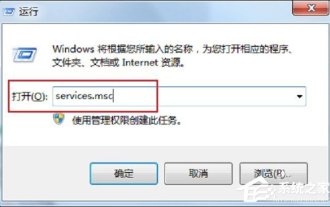 Comment gérer le serveur RPC indisponible dans le système Win7
Jul 19, 2023 pm 04:57 PM
Comment gérer le serveur RPC indisponible dans le système Win7
Jul 19, 2023 pm 04:57 PM
Dans le processus d'utilisation des ordinateurs, nous rencontrons souvent des problèmes, dont certains peuvent submerger les gens. Certains utilisateurs rencontrent ce problème. Lorsqu'ils allument l'ordinateur et utilisent l'imprimante, un message indiquant que le serveur RPC n'est pas disponible apparaît. Ce qui s'est passé? que dois-je faire? En réponse à ce problème, partageons la solution à l'indisponibilité du serveur Win7rpc. 1. Appuyez sur les touches Win+R pour ouvrir Exécuter et entrez services.msc dans la zone de saisie Exécuter. 2. Après avoir entré la liste des services, recherchez le service RemoteProcedureCall(RPC)Locator. 3. Sélectionnez le service et double-cliquez. L'état par défaut est le suivant : 4. Modifiez le type de démarrage du service RPCLoader en automatique.
 Comment gérer les problèmes de tableau hors limites dans le développement C++
Aug 21, 2023 pm 10:04 PM
Comment gérer les problèmes de tableau hors limites dans le développement C++
Aug 21, 2023 pm 10:04 PM
Comment gérer le problème de tableau hors limites dans le développement C++ Dans le développement C++, le tableau hors limites est une erreur courante, qui peut entraîner des plantages de programmes, une corruption de données et même des vulnérabilités de sécurité. Par conséquent, la gestion correcte des problèmes de tableau hors limites est un élément important pour garantir la qualité du programme. Cet article présentera quelques méthodes de traitement courantes et des suggestions pour aider les développeurs à éviter les problèmes de matrice hors limites. Tout d’abord, il est essentiel de comprendre la cause du problème de dépassement des limites du tableau. Un tableau hors limites fait référence à un index qui dépasse sa plage de définition lors de l'accès à un tableau. Cela se produit généralement dans le scénario suivant : Des nombres négatifs sont utilisés lors de l'accès à la baie.
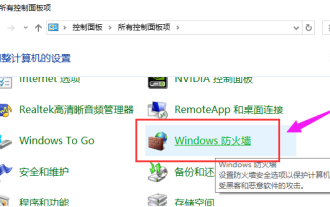 Que dois-je faire si Win10 ne peut pas se connecter à distance à Win7 ?
Dec 24, 2023 pm 11:21 PM
Que dois-je faire si Win10 ne peut pas se connecter à distance à Win7 ?
Dec 24, 2023 pm 11:21 PM
Lors de l'utilisation de Win10 Remote Desktop, de nombreux utilisateurs souhaitent se connecter à l'ordinateur Win7, mais constatent qu'ils ne peuvent pas se connecter. Cela peut être dû à une obstruction du pare-feu, à une non-connexion au réseau ou à la saisie d'un nom incorrect, etc. Que faire si Win10 ne parvient pas à se connecter à distance à Win7 : 1. Confirmez que les ordinateurs Win10 et Win7 sont sur le même réseau. 2. Désactivez les paramètres du pare-feu de Win10 et Win7 et désactivez tous les pare-feu. 3. Vérifiez si l'entrée IP est exacte et si le nom de la machine est saisi correctement. 4. Vérifiez si cet élément est coché.






